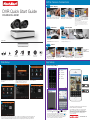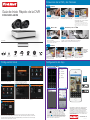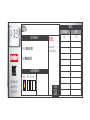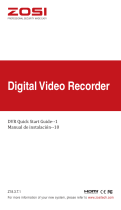First Alert 4 Channel Dvr With 2 Guía de inicio rápido
- Categoría
- Divisores de video
- Tipo
- Guía de inicio rápido
La página se está cargando...

Repita los pasos
de A a D para
agregar cámaras
adicionales.
2 Cámaras
1
2
3
Divisor de Poterncia
Guía de Inicio Rápido de la DVR
Pantalla
Conexiones de la DVR y las Cámaras
Paso 1
Mouse USB
Paso 2
Suministrar poder a su DVR
Paso 3
DCAD4205-480M
Control Remoto y
Mouse USB 2.0
Fuente de Poder*
DVR y Cámaras
Cable Ethernet
Que Se Incluye
CalcomaniasDisco de Instalación
del Programa Remoto
WARNING
PROTECTED BY
THESE PREMISES ARE UNDER
24 HOUR VIDEO SURVEILLANCE
DVR
HDMI VGA BNC
Conecte un cable HDMI desde su monitor o TV al
Puerto HDMI en la parte posterior de su DVR.
Conecte un cable VGA desde su monitor o TV al
Puerto VGA en la parte posterior de su DVR.
USB
Conecte el mouse USB en la ranura USB en la
parte posterior de la DVR.
Nota: Las ubicaciones de las entradas del mouse USB y el cable
de ethernet pueden variar de modelo a modelo .
Conecte el extremo del cable BNC (no incluido) a la
conexión BNC en la parte posterior en la DVR
etiquetada “Video Output”. Conecte el cable BNC a
la entrada BNC de su TV/Monitor
(Nota: Si su TV o monitor no tiene una conexión BNC aun es posible
conectar su DVR a través de la Salida BNC usando un adaptador y cable
BNC-RCA (no incluido). Esto puede ser útil si usted decide conectar un
monitor o una TV a cada una de las 3 conexiones de salida de Video de
su DVR).
Cámara
Paso 4
Descargue el App- IMSeye
Connect BNC Cable labeled
“DVR side” to an open “Video
In” slot/connector of the DVR.
Haga Clic Derecho en cualquier parte de la
pantalla y seleccione “Menú Principal”
Admin es el Nombre de Usuario por defecto.
Ingrese la Contraseña por defecto 123456
(Asegúrese de cambiar su contraseña para
propósitos de seguridad). Haga clic en OK
Seleccione “Configuración”
Conecte el cable de poder
“DVR side” al divisor.
Conecte el Cable BNC
etiquetado “Camera side” a la
cámara.
Conecte el cable de poder
“Camera side” a la cámara.
A
1
Desde la pantalla Principal del App seleccione el Botón de Inicio
(IMAGEN 1). Luego seleccione Lista de Dispositivos (IMAGEN 2). Seleccione el
botón de (IMAGEN 3) en la parte inferior. Seleccione el número de
canales de su DVR. Seleccione P2P. Ingrese un nombre para su
Dispositivo (IMAGEN 4). Nosotros usamos Hogar. Seleccione el botón de
código QR y revise el código QR que se muestra en su monitor en la
sección P2P . Ingrese la Contraseña que se muestra en su DVR en la
sección P2P. Haga clic el botón de salvaguardia una vez, después el
botón posterior dos veces, y el botón vivo de la visión una vez. Ahora
debería estar conectado a su dispositivo móvil.
2 3
Seleccione “Red” Asegúrese de que DHCP esté seleccionado Seleccione la pestaña “P2P” en la parte superior
del menú
4
Asegúrese de que Habilitar esté Abierto y no cerrado. Seleccione Ping si es necesario para conectar su DVR a su red. El Estado
debería mostrar en línea para dejarle saber que está en línea y listo. No se salga de esta Página. El código QR que se muestra será
usado para la Instalación de la Aplicación Móvil. Descargue El App Móvil IMSeye ya sea de la tienda iTunes o la tienda Google Play.
Para salir de los menús, haga clic derecho con el mouse.
7
5 6
7
B C D
Configuración Inicial Configuración del App
Vaya a firstalert.com o brkelectronics.com para encontrar un
manual completo de instrucciones para su DVR First Alert.
© 2014 BRK Brands, Inc. Todos los derechos reservados. Distribuido
por BRK Brands, Inc., Aurora, Illinois 60504. Debido al desarrollo
continuo del producto, el producto dentro del paquete puede lucir
levemente diferente al del empaque. Garantía Limitada de 1 Año – vea
adentro para detalles. BRK Brands, Inc. es un subsidiario de Jarden
Corporation (NYSE: JAH).
www.firstalert.com
M08-0503-000
(IMAGEN 1) (IMAGEN 2)
(IMAGEN 3) (IMAGEN 4)
Conecte la DVR a uno de los extremos del multi-divisor (1). Conecte el
multi-divisor, el extremo singular, al adaptador de potencia (2). Enchufe el
adaptador de potencia a un protector contra sobretensiones (3)
(no incluido).
1
PODER

From The App Main screen select the Home Button (IMAGE 1). Next
select Device List
(IMAGE 2). Select the (IMAGE 3) button on the bottom.
Select the amount of channels of your DVR. Select P2P. Enter a Name for
your Device
(IMAGE 4). We used Home. Select the QR code button and scan
the QR code that is displayed on your monitor in the P2P section . Enter
the Password that is displayed on your DVR in the P2P section. Click the
save button once, then the back button twice, and the live view button
once. You should now be connected on your mobile device.
3901 Liberty St. Rd
Aurora IL, 60504
630.851.7330
CMYK
FILE NAME M08-0503-000
DIELINE M08-0503-XXX
2014
Use dieline drawing
for printing specifications
NOTES:
FILE INFORMATION
UPDATES
UPDATED BY DATE
COLOR INFORMATION
FRONT
BACK
PMS PMS PMS
BCA 1-15-14
-
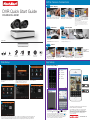 1
1
-
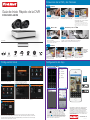 2
2
-
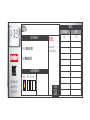 3
3
First Alert 4 Channel Dvr With 2 Guía de inicio rápido
- Categoría
- Divisores de video
- Tipo
- Guía de inicio rápido